Kodi es uno de los principales reproductores multimedia de código abierto que son compatibles con diferentes dispositivos, incluidas las consolas. Los usuarios pueden transmitir fácilmente videos, audios e incluso escuchar podcasts con facilidad. Estas características, combinadas con opciones personalizables, hacen que la experiencia valga aún más la pena.
 Éxodo de Kodi
Éxodo de Kodi
Kodi depende en gran medida de su función de búsqueda a través de la cual los usuarios pueden buscar contenido y artistas a seguir, etc. Si la búsqueda no funciona, será muy difícil navegar por Kodi y, en muchos casos, se volverá inútil. Recientemente, ha habido numerosos informes de usuarios de que la búsqueda de Kodi Exodus deja de funcionar. En este artículo, discutiremos el problema y proporcionaremos soluciones para solucionarlo.
¿Qué causa que la búsqueda de Kodi Exodus no funcione?
Algunas de las razones por las que la búsqueda de Kodi Exodus no funciona incluyen, entre otras:
-
Tiene filtros incorrectos configurados que pueden limitar su búsqueda y darle la ilusión de que su búsqueda no está funcionando.
-
La clave API que se relaciona con la función de búsqueda en Kodi está prohibida.
-
Su conexión a Internet no funciona correctamente y podría limitar la función de búsqueda si no está abierta (sin firewalls ni servidores proxy).
Antes de continuar con las soluciones, asegúrese de que su conexión a Internet esté abierta y de que no esté utilizando ninguna conexión en ninguna institución o lugar público. Estas conexiones suelen hacer uso de servidores proxy que pueden limitar la conectividad de algunos módulos.
Solución 1: revisa tus filtros de búsqueda
Kodi tiene una opción de filtro de búsqueda que permite a los usuarios filtrar los resultados de la búsqueda. En algunos casos, los usuarios tenían activado el filtro de búsqueda, que filtraba la búsqueda y no mostraba todos los resultados. Debe verificar la información debajo de las opciones de búsqueda y ubicar los filtros de búsqueda. Los filtros de búsqueda como sin vigilancia o monitoreados podrían limitar su capacidad de búsqueda y darle la ilusión de que el módulo de búsqueda no está funcionando.
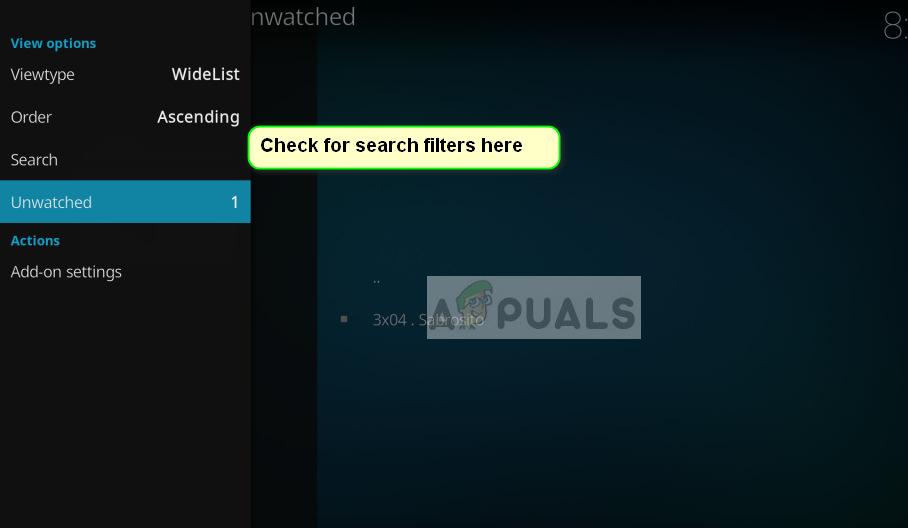 Filtros de búsqueda de éxodo
Filtros de búsqueda de éxodo
Reinicie la aplicación después de aplicar los filtros de búsqueda y verifique si el problema está resuelto.
Solución 2: borre la caché
El caché en Kodi contiene información temporal que utiliza la aplicación para realizar sus operaciones. Estos datos se utilizan activamente no solo en la búsqueda sino también en otros módulos. Si el caché está dañado o tiene datos incorrectos, es posible que algunas de las funciones no funcionen como se esperaba.
Por lo tanto, le recomendamos que borre su caché en Exodus y vea si esto funciona. Algunas de sus preferencias pueden perderse y es posible que deba restablecerlas en el futuro.
-
En tu Kodi, haz clic en Complementos y selecciona Exodus en la ventana derecha de tu pantalla.
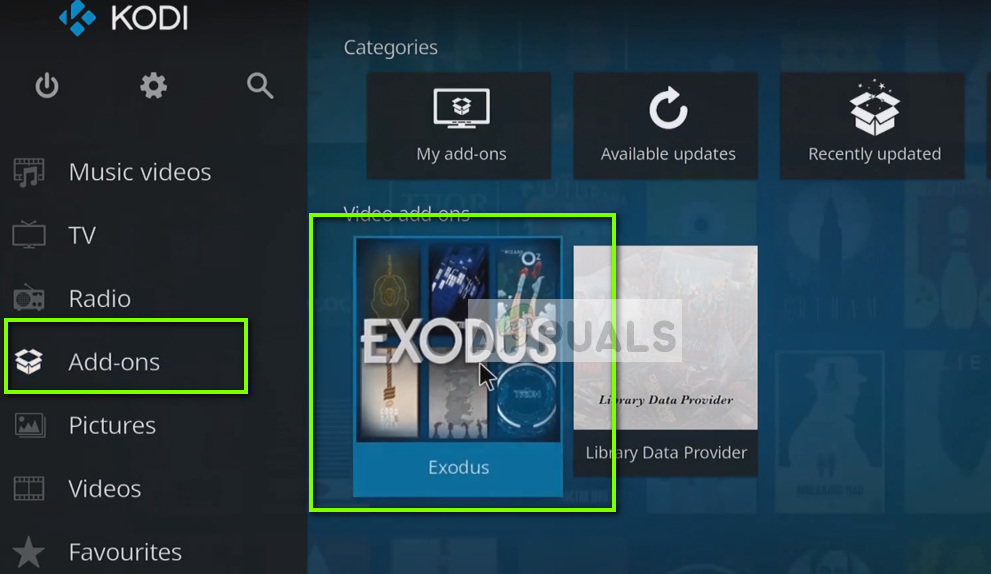 Accesorio éxodo
Accesorio éxodo
-
Una vez en el nuevo menú, seleccione Herramientas en la siguiente ventana.
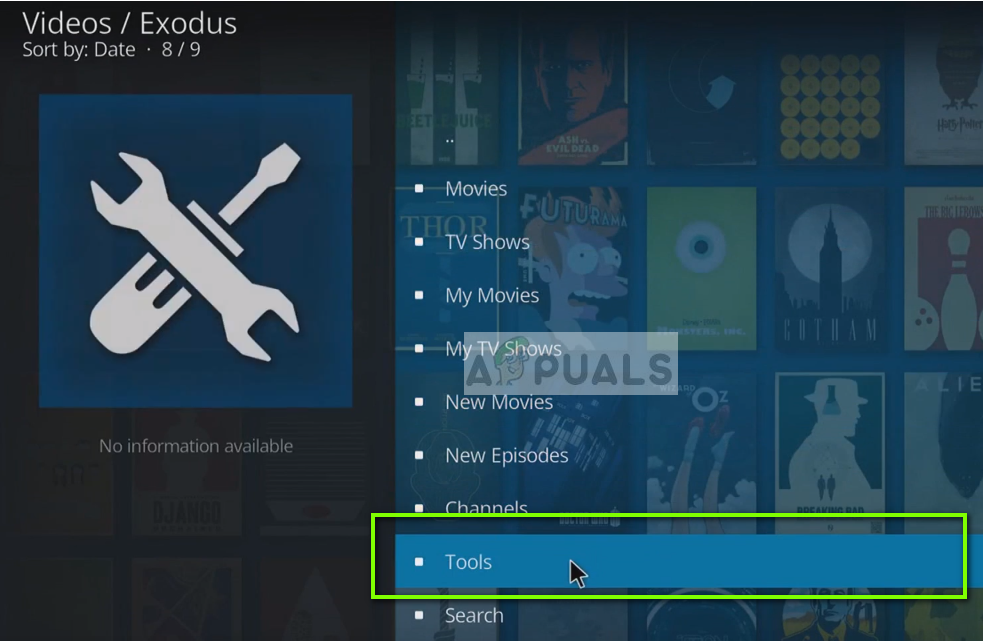 Herramientas – Éxodo
Herramientas – Éxodo
-
Ahora navegue hasta la parte inferior de la lista de Herramientas y seleccione Exodus: Clear cache.
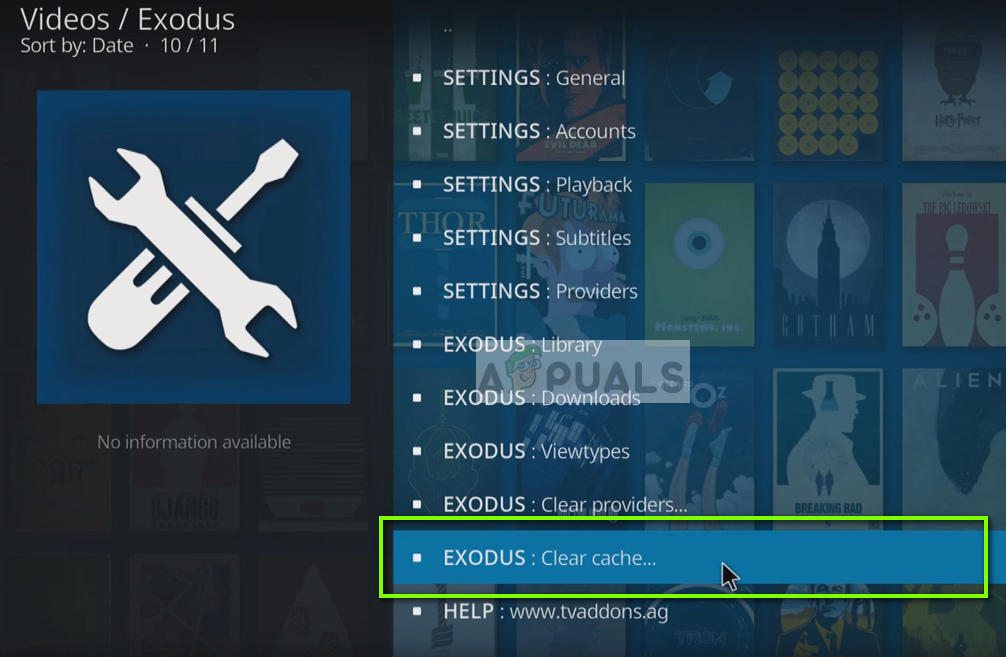 Limpiar el caché – Exodus
Limpiar el caché – Exodus
-
Se le pedirá una confirmación antes de continuar. Presiona OK. Su caché ahora se restablecerá. Reinicie la aplicación correctamente y verifique si la búsqueda funciona como se esperaba.
Solución 3: registre la clave API con Trakt
Ha habido numerosos casos en los que la API de búsqueda ha dejado de funcionar debido a problemas técnicos o de verificación. Existe un método detallado sobre cómo lidiar con esta situación, pero implica muchos pasos. Así que tómate un poco de tiempo y ten paciencia cuando sigas esta solución. Asegúrate de seguir todos los pasos y no te pierdas ningún paso del medio.
Estos pasos se ilustran sobre cómo realizar los pasos en un Fire TV. Puede replicarlo en cualquier sistema en consecuencia. También se supone que Fire TV y Windows PC están ambos en la misma red Wi-Fi.
-
Es posible que deba crear una cuenta personal de Trakt antes de poder registrar una nueva aplicación. Después de crear una nueva cuenta, navegue a la página de la aplicación Trakt New para registrar una nueva aplicación.
-
Ingrese cualquier nombre único en el cuadro de nombre (se recomienda elegir un nombre único).
-
En el cuadro de redireccionamiento de URI, escriba lo siguiente:
urn:ietf:wg:oauth:2.0:oob
-
Ahora haga clic en Guardar aplicación. Será redirigido a su panel de control donde encontrará la identificación del cliente y el código secreto. Nos referiremos a esta información más adelante.
On Fire TV / Fire Stick
-
Descarga ES Explorer en tu dispositivo.
-
Una vez que se descargue, ábralo y navegue hasta el final. Ahora seleccione Mostrar archivos ocultos.
-
Ahora, mientras todavía está dentro del ES Explorer, desplácese hacia abajo hasta Red, luego Administrador remoto y enciéndalo.
-
Ahora anote la dirección FTP que verá en la pantalla.
En PC
-
Presione Windows + E para abrir el Explorador de archivos. Ahora, en la barra de direcciones en la parte superior de la pantalla, ingrese la dirección FTP que acabamos de notar en el paso 4 de los pasos anteriores. Ahora se llenarán muchas carpetas que están presentes en su TV / Fire Stick.
-
Ahora navegue a la siguiente dirección:
Androide/datos/org.xbmc.kodi/files/addons/plugin.video.exodus/recursos/lib/módulos/
-
Ahora copie el archivo »trakt. py »y péguelo en su escritorio. Asegúrese de obtener el archivo exacto (no «trakt.pyo»).
-
Haga clic con el botón derecho en el archivo y seleccione Editar con el Bloc de notas. Ahora localice V2_API_KEY y reemplace el valor dentro »con el ID de cliente de su tablero en Trakt. Ahora busque CLIENT_SECRET y reemplace el valor dentro »con el ID secreto de cliente de su tablero en Trakt.
-
Guarde el archivo editado. Ahora copie el archivo y péguelo nuevamente en la ventana de Fire TV desde donde lo copiamos en primer lugar. Lo más probable es que se le pregunte si el archivo ya existe. Presione Sí para reemplazarlo.
On Fire TV / Fire Stick
Reinicie su Fire TV / Fire Stick y verifique si la función de búsqueda funciona nuevamente como se esperaba sin problemas.






